Trong bài viết này 9Mobi.vn sẽ hướng dẫn các bạn cách bật xác minh 2 bước Gmail trên điện thoại khi đây là phương án bảo mật tài khoản Google vô cùng hữu hiệu và cũng là phương án bắt buộc mà Google đưa ra đối với người dùng để bảo vệ tài khoản tốt nhất.
- Bảo mật 2 lớp cho Gmail bằng xác minh 2 bước
- Cách xác minh 2 bước Facebook trên điện thoại Android, iPhone
- Cách tạo xác minh 2 bước cho Gmail
- Cách xác minh 2 bước Apple ID, bảo mật 2 bước
- Cách đổi số điện thoại xác minh 2 bước Google trên Android, iPhone
Theo như những gì 9Mobi.vn đã cập nhật được thì Google đã chính thức thông báo: "Từ 18 06 2019 trở đi, bạn sẽ phải bật tính năng Xác minh 2 bước." Chính vì vậy, bài viết dưới đây 9Mobi.vn sẽ hướng dẫn các bạn cách kích hoạt, bật xác minh 2 bước Gmail trên điện thoại.
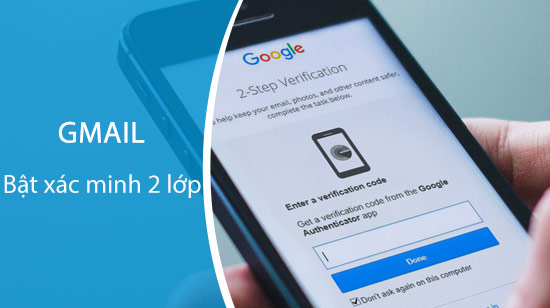
Bật xác minh 2 bước Gmail trên điện thoại
Để có thể kích hoạt tính năng bảo mật 2 lớp hay xác minh 2 Bước Gmail trên điện thoại chúng ta sẽ có các bước như sau:
Lưu ý : Với các thiết bị iPhone các bạn sẽ thực hiện các thao tác từ bước 3 trở đi.
Bước 1 : Các bạn sẽ tiến hành lần lượt truy cập vào ứng dụng Cài đặt từ màn hình chính điện thoại và ấn chọn biểu tượng Google như hình dưới. Tại danh sách thiết lập tính năng Google chúng ta sẽ ấn chọn mục Thông tin tài khoản .
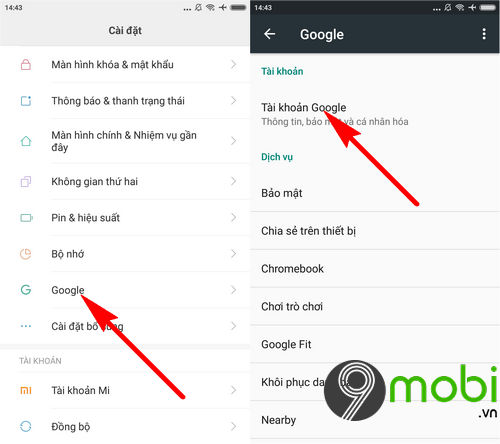
Bước 2 : Ngay lập tức hệ thống sẽ tiến hành thay đổi giao diện quản lý tài khoản Google đã được đăng nhập trên điện thoại này. Để có thể bật xác minh 2 bước Gmail trên điện thoại chúng ta sẽ vuốt thanh chức năng, tìm kiếm và ấn chọn mục Bảo mật .
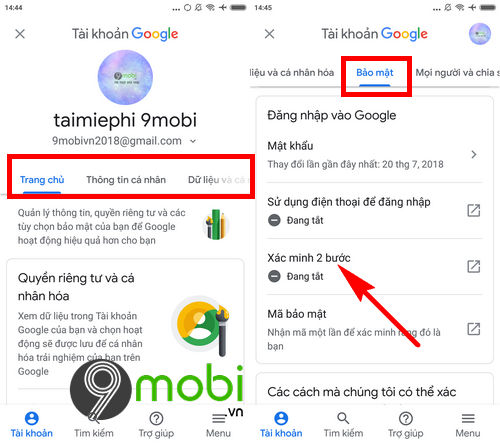
Tại thông tin bảo mật này chúng ta sẽ ấn chọn mục Xác minh 2 bước như hình trên để có thể bật xác minh 2 bước Gmail trên điện thoại Android, iPhone của mình.
Bước 3 : Chương trình sẽ tiến hành thay đổi giao diện một lần nữa, tại đây chúng ta sẽ ấn chọn mục xác nhận Bắt đầu kích hoạt tính năng bảo mật này và cũng như xác nhận tài khoản Gm ail sẽ kích hoạt bảo mật này.
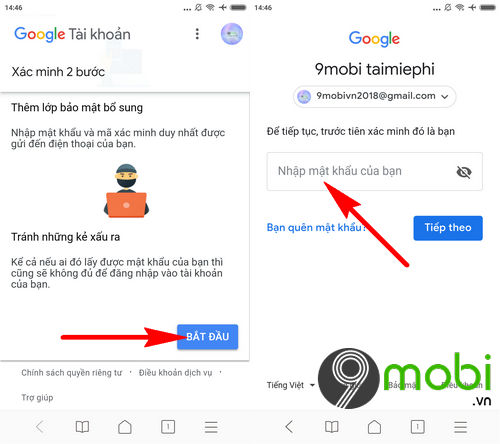
Với các thiết bị iPhone, các bạn truy cập nhanh vào địa chỉ bật xác minh 2 bước Gmail trên điện thoại TẠI ĐÂY.
Bước 4 : Ngay lập tức sẽ thông báo yêu cầu người dùng sử dụng thử chức năng xác minh 2 bước Gmail trên điện thoại này sau khi đã kích hoạt thành công. Hãy lần lượt ấn chọn mục Thử gửi lời nhắc của Google Ngay bây giờ .
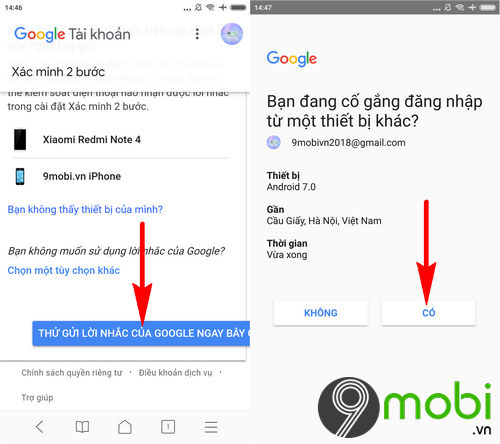
Mỗi khi có một hoạt động đăng nhập tài khoản Google, Gmail trên một thiết bị khác trên màn hình điện thoại của chúng ta sẽ xuất hiện một màn hình xác nhận đăng nhập như hình trên. Ấn chọn Có để hoàn tất việc xác nhận đăng nhập.
Bước 5 : Và để hoàn tất quá trình bật xác minh 2 bước Gmail trên điện thoại, các bạn sẽ tiến hành việc nhập số điện thoại bảo mật cho tài khoản của mình đề phòng phương thức bảo mật này có sự cố thì hệ thống sẽ gửi tin nhắn có chứa mã kích hoạt đăng nhập.
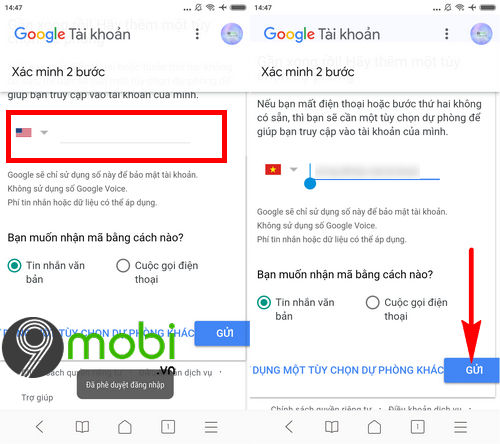
Và các bạn cũng đừng quên việc cập nhật ứng dụng Gmail cho Android, iPhone phiên bản mới nhất tại đây:
+ Dành cho các thiết bị Android: Download Gmail cho Android.
+ Dành cho các thiết bị iPhone: Download Gmail cho iPhone.
Như vậy chúng ta đã vừa cùng nhau đi tìm hiểu về các bước thực hiện cách bật xác minh 2 bước Gmail, bảo mật 2 lớp Gmail trên điện thoại để bạn có thể nhanh chóng thực hiện kích hoạt phương thức bảo mật an toàn mà Google đã thông báo đề nghị người dùng sử dụng.
https://9mobi.vn/bat-xac-minh-2-buoc-gmail-tren-dien-thoai-25071n.aspx
Trong trường hợp bạn đã quên mật khẩu Gmail của mình để tiến hành việc bật xác minh 2 bước Gmail trên điện thoại, vậy thì các bạn có thể xem lại bài viết hướng dẫn lấy lại mật khẩu Gmail để có thể hoàn tất quá trình kích hoạt tính năng này nhé.